普通用户
以普通用户的身份登录,点击 我的环境,然后点击 ”+“ 创建运行环境。因为基于 OpenPitrix 开发规范准备的应用可以部署到 QingCloud、AWS 这类云运行时环境(Runtime),以创建 QingCloud 运行环境为例,如需创建 AWS 或 Kubernetes 运行环境则参考 。
第二步:填写配置信息
填写运行环境的配置信息,完成后点击 确定。
- 名称:为您的运行环境起一个简洁明了的名称,便于浏览和搜索。
- 提供商:选择 QingCloud (若应用配置包是基于 Helm Chart 开发规范 则选择 Kubernetes 运行环境)。
- URL:填写公有云的 API server 地址,比如 QingCloud :。
- 密钥:Access Key ID 和 Secret Access Key,填写 QingCloud 平台上生成的 。填写后点击 验证 检查连接是否正确。
- 区域:是云平台上的可用区,决定集群和资源将部署在云平台的哪个区域。填写正确的 URL 及 API 秘钥信息后,即可从下拉列表中选择。
- 标签:用于标识该运行环境,可匹配具有相同标签的应用仓库,此处暂不作设置。
若要将商店的应用部署到 QingCloud 运行环境,则需依赖平台的网络资源,需提前创建好资源,应用部署到运行环境后将在 QingCloud 平台自动创建集群。
第一步:创建 VPC
在 QingCloud 可以预配置出一个专属的 VPC 网络:登录 QingCloud 控制台,创建 VPC,详见 。
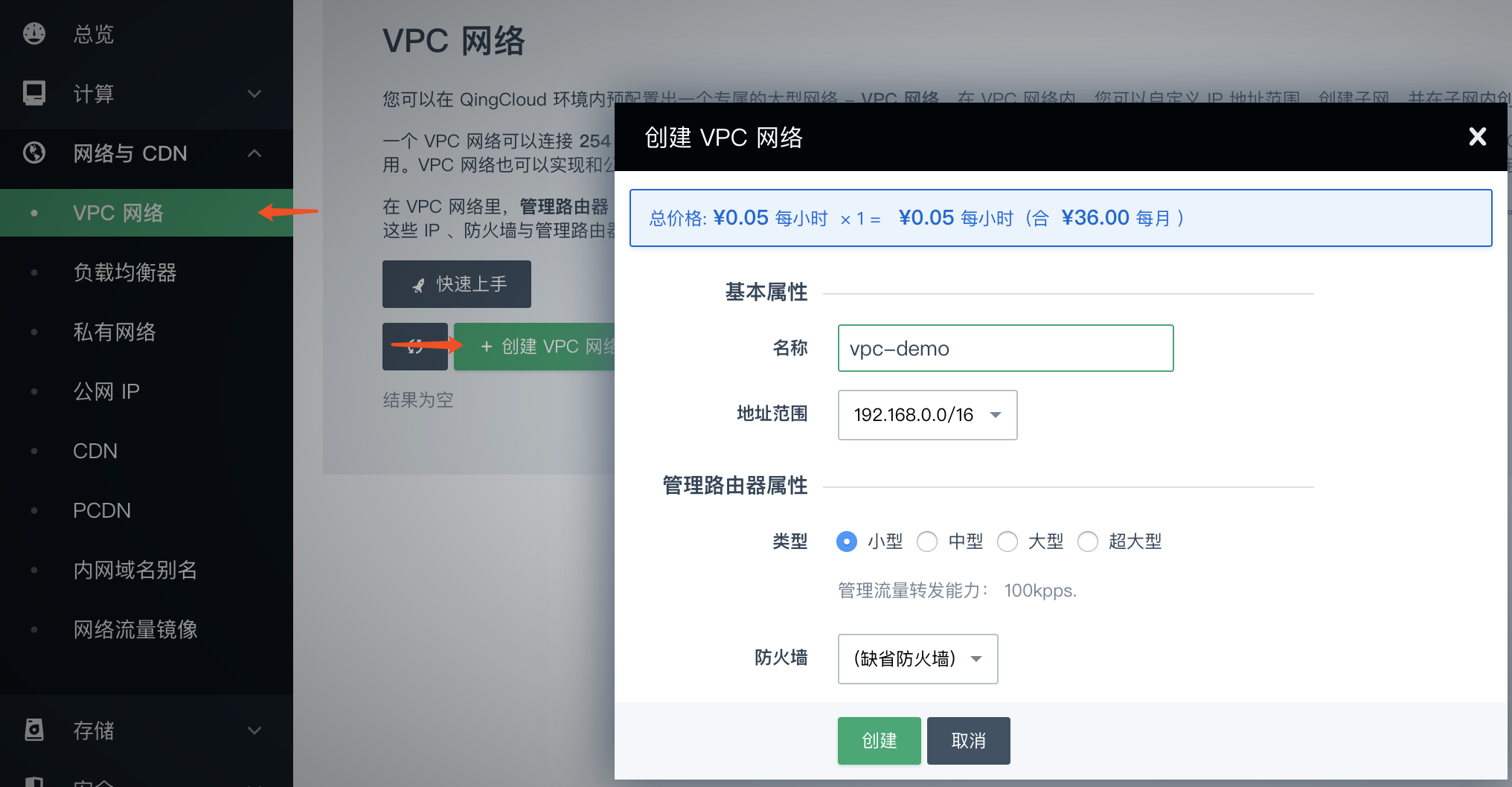
私有网络用于主机之间互联,它类似物理世界中使用交换机组成的局域网。不同用户的私有网络之间是完全隔离的。私有网络可以作为子网加入到 VPC 网络中。在控制台创建私有网络,并加入 VPC,详见 QingCloud 官方文档。
第三步:申请公网 IP
1、公网 IP 是在互联网上合法的静态 IP 地址。申请公网 IP,然后将公网 IP 绑定到 VPC。详见 。
2、勾选创建的 公网 IP,点击 绑定到 VPC 网络,弹窗中选择第一步创建的 VPC 网络。
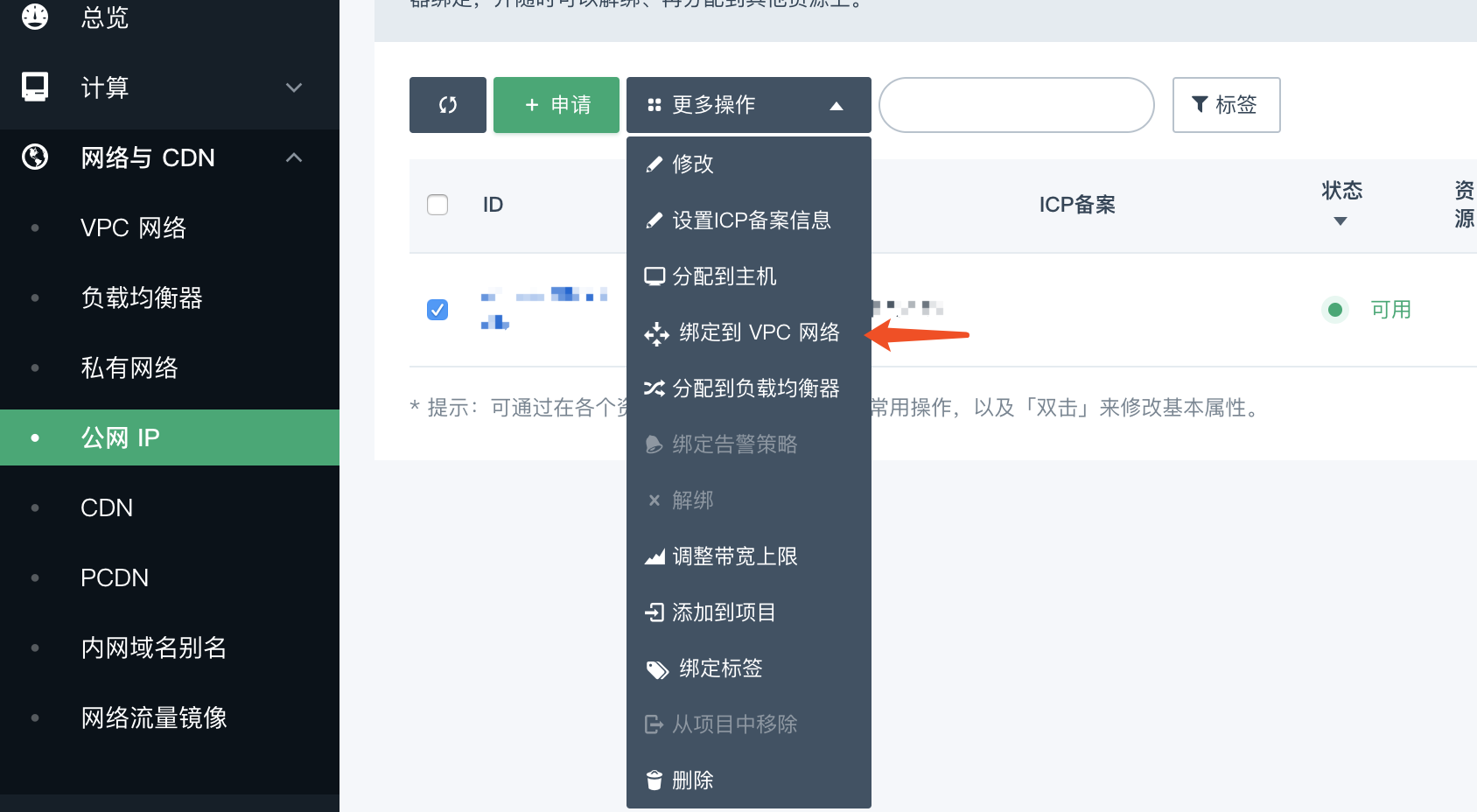
第一步:查看商店应用
普通用户登录控制台后,可在 商店 查看已上架的应用,可以通过 ID 或应用名称搜索应用,点击图标可查看应用的详细信息。
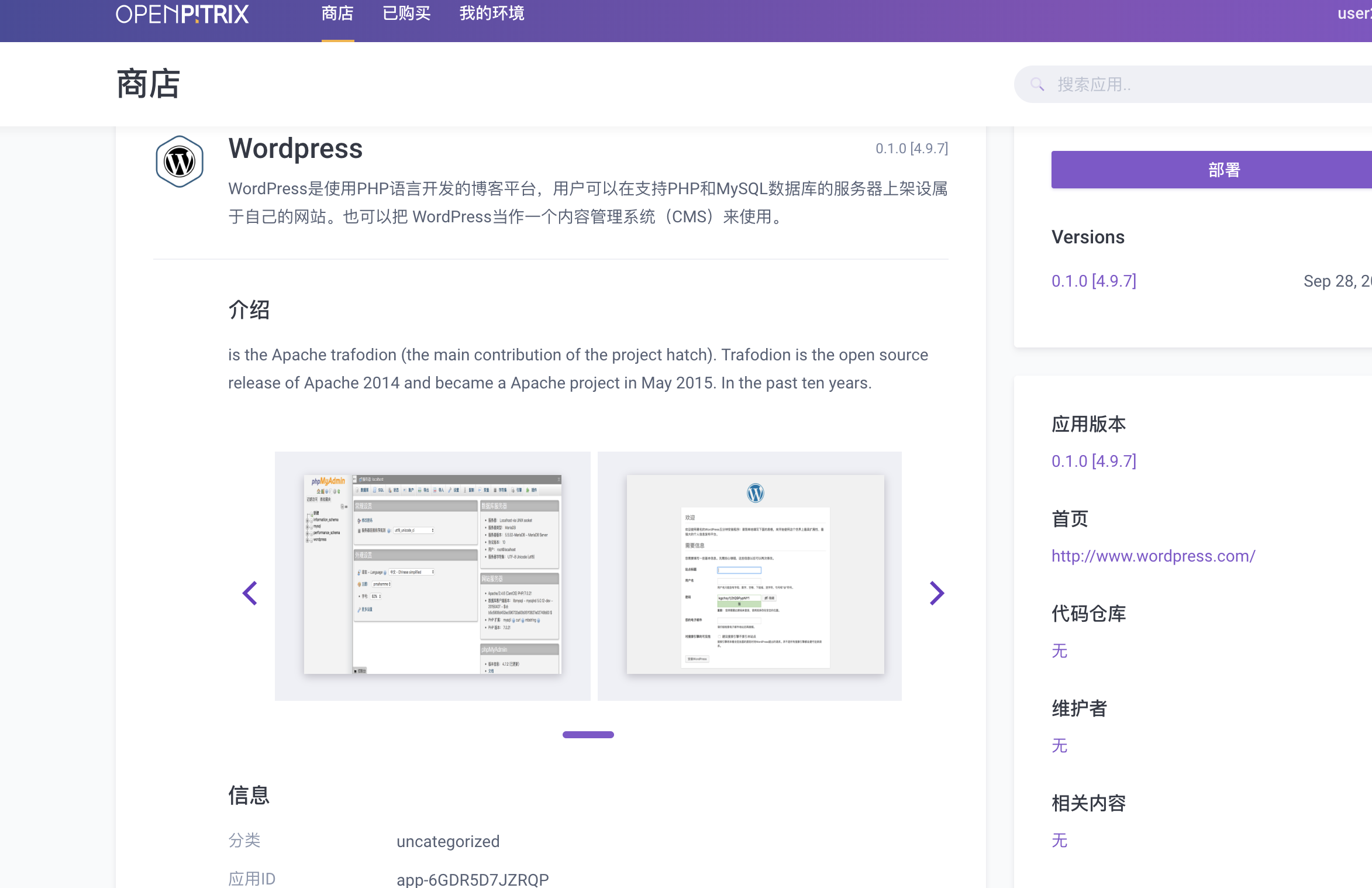
第三步:填写配置信息
填写应用部署的信息,选择第六步创建的运行环境,本示例 MySQL 和 Wordpress 节点设置选择默认的最低参数,选择第七步创建的子网,完成部署。
第四步:验证部署
应用部署后将创建 frontgate 和 Wordpress 两个集群。其中 frontgate 包含 proxy 和 etcd,负责元数据存储以及 OpenPitrix 框架同应用实例主机进行通信等功能,由系统自动创建,Wordpress 集群包含 MySQL 和 Wordpress 两个角色的节点,部署成功后,将会在 QingCloud 运行环境创建 3 台主机。此时可以通过 VPC 端口转发 (Wordpress 默认端口为 80)并在防火墙放行对应的端口,即可在浏览器通过公网 IP 和转发的端口如 来访问 Wordpress。
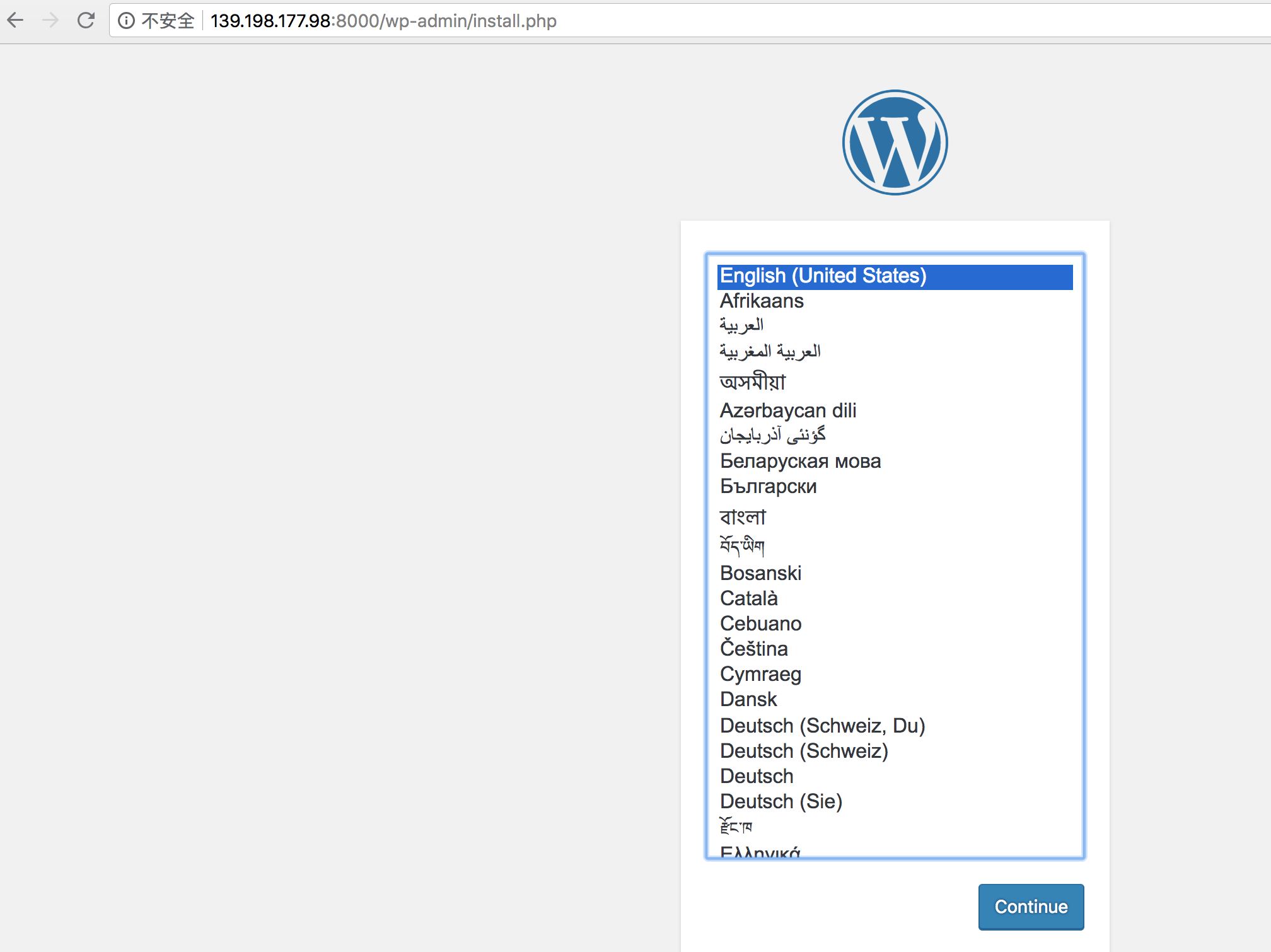
第一次部署由于需要从公网上下载必要的系统镜像,通常创建时间会比较长,应用部署成功后,这些镜像会缓存在 frontgate,以后再创建其它集群就从缓存中拉取系统镜像。若需要管理部署的集群如停用或删除集群,参考 集群管理。
至此,您已经基本了解了 OpenPitrix 平台对应用的生命周期的管理和其中三个角色的基本工作流程,建议您进一步熟悉和使用 OpenPitrix 平台, 和 开发指南 提供更详细的文档说明,若在实际使用时遇到问题,参见 或联系我们技术团队为您解答。


